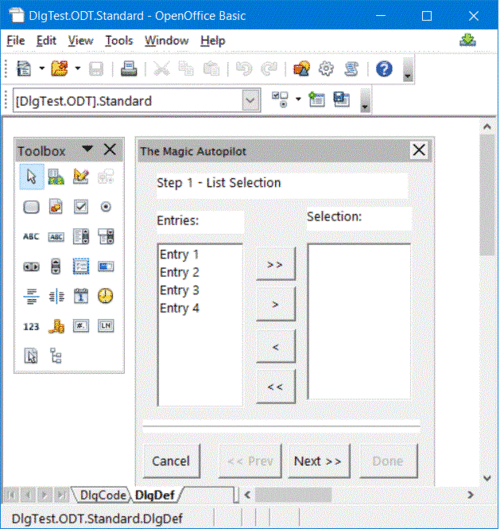Eventi
Le finestre di dialogo e i formulari di Apache OpenOffice si basano su un modello di programmazione orientato agli eventi in cui è possibile assegnare gestori di eventi agli elementi di controllo. Un gestore di eventi esegue una procedura predefinita quando si verifica un'azione particolare. Con i gestori di eventi si possono inoltre modificare documenti o aprire database, nonché accedere ad altri elementi di controllo.
Gli elementi di controllo di Apache OpenOffice riconoscono i diversi tipi di eventi attivabili nelle diverse situazioni. Questi tipi di eventi possono essere suddivisi in quattro categorie:
- Controllo con il mouse: eventi che corrispondono alle azioni del mouse, ad esempio semplici movimenti del mouse o clic su una particolare posizione dello schermo.
- Controllo con la tastiera: eventi che vengono attivati dalla pressione dei diversi tasti della tastiera.
- Modifica dell'attivazione: eventi eseguiti da Apache OpenOffice quando gli elementi di controllo sono attivati o disattivati.
- Eventi specifici degli elementi di controllo: eventi che si verificano solo in relazione a determinati elementi di controllo.
Durante l'utilizzo degli eventi, verificare di creare la finestra di dialogo associata nell'ambiente di sviluppo di Apache OpenOffice e che tale finestra contenga gli elementi di controllo o i documenti richiesti (se intendete applicare gli eventi a un formulario).
La figura soprastante mostra l'ambiente di sviluppo Apache OpenOffice Basic con una finestra di dialogo contenente due caselle di riepilogo. È possibile spostare i dati da un elenco all'altro utilizzando i pulsanti tra le due caselle di riepilogo.
Per visualizzare il layout a video, è necessario creare le procedure Apache OpenOffice Basic associate, in modo che possano essere richiamate dai gestori di eventi. Anche se potete utilizzare queste procedure in qualsiasi modulo, è consigliabile limitarne l'uso a due soli moduli. Per semplificare la lettura del codice, si consiglia inoltre di assegnare nomi espliciti e rappresentativi alle diverse procedure. Il passaggio a una procedura di programma generale direttamente da una macro può infatti produrre codice non chiaro. Per semplificare la manutenzione e la risoluzione degli errori del codice, si dovrebbe invece creare un'altra procedura che funga da punto di ingresso per la gestione degli eventi, anche se esegue solo una singola chiamata alla procedura di destinazione.
Il codice riportato nell'esempio seguente sposta una voce dalla casella di riepilogo sinistra alla casella di riepilogo destra di una finestra di dialogo.
Sub cmdSelect_Initiated Dim objList As Object lstEntries = Dlg.getControl("lstEntries") lstSelection = Dlg.getControl("lstSelection") If lstEntries.SelectedItem > 0 Then lstSelection.AddItem(lstEntries.SelectedItem, 0) lstEntries.removeItems(lstEntries.SelectItemPos, 1) Else Beep End If End Sub
Se la procedura è stata creata in Apache OpenOffice Basic, è possibile assegnarla a un evento richiesto utilizzando la finestra delle proprietà del Dialog Editor.
Nella finestra di dialogo vengono elencate tutte le procedure di Apache OpenOffice Basic. Per assegnare una procedura a un evento, selezionarla e fare clic su Assegna.
Contents
Parametri
Il verificarsi di un particolare evento non è sempre sufficiente per una risposta adeguata: potrebbero infatti essere richieste informazioni aggiuntive. Ad esempio, per elaborare un clic del mouse, può essere necessaria la posizione dello schermo in cui è stato premuto il mouse.
In Apache OpenOffice Basic potete utilizzare i parametri degli oggetti per fornire a una procedura ulteriori informazioni su un evento, ad esempio:
Sub ProcessEvent(Event As Object) End Sub
La precisione con cui è strutturato l'oggetto Event e le sue proprietà dipendono dal tipo di evento che attiva la chiamata della procedura.
Indipendentemente dal tipo di evento, tutti gli oggetti consentono di accedere all'elemento di controllo pertinente e al relativo modello. L'elemento di controllo può essere raggiunto utilizzando Event.Source e il suo modello utilizzando Event.Source.Model.
Tali proprietà possono essere impiegate per attivare un evento all'interno di un gestore di eventi.
Eventi del mouse
Apache OpenOffice Basic riconosce i seguenti eventi del mouse:
- Mouse moved
- L'utente sposta il mouse
- Mouse moved while key pressed
- L'utente trascina il mouse mentre tiene premuto un tasto
- Mouse button pressed
- L'utente preme un pulsante del mouse
- Mouse button released
- L'utente rilascia un pulsante del mouse
- Mouse outside
- L'utente sposta il mouse fuori dalla finestra corrente
La struttura degli oggetti eventi associati è definita nella struttura com.sun.star.awt.MouseEvent, che fornisce le informazioni seguenti:
- Buttons (short)
- Pulsante premuto (una o più costanti in conformità a com.sun.star.awt.MouseButton)
- X (long)
- Coordinata X del mouse, misurata in pixel a partire dall'angolo superiore sinistro dell'elemento di controllo
- Y (long)
- Coordinata Y del mouse, misurata in pixel a partire dall'angolo superiore sinistro dell'elemento di controllo
- ClickCount (long)
- Numero di clic associati all'evento del mouse (se Apache OpenOffice può rispondere con velocità sufficiente, ClickCount è 1 anche per un doppio clic, poiché viene iniziato solo un evento)
Le costanti definite in com.sun.star.awt.MouseButton per i pulsanti del mouse sono:
- LEFT
- Pulsante sinistro del mouse
- RIGHT
- Pulsante destro del mouse
- MIDDLE
- Pulsante centrale del mouse
L'esempio seguente restituisce la posizione del mouse nonché il pulsante del mouse premuto:
Sub MouseUp(Event As Object) Dim Msg As String Msg = "Keys: " If Event.Buttons AND com.sun.star.awt.MouseButton.LEFT Then Msg = Msg & "LEFT " End If If Event.Buttons AND com.sun.star.awt.MouseButton.RIGHT Then Msg = Msg & "RIGHT " End If If Event.Buttons AND com.sun.star.awt.MouseButton.MIDDLE Then Msg = Msg & "MIDDLE " End If Msg = Msg & Chr(13) & "Position: " Msg = Msg & Event.X & "/" & Event.Y MsgBox Msg End Sub
Eventi della tastiera
In Apache OpenOffice Basic sono disponibili i seguenti eventi della tastiera:
- Key pressed
- L'utente preme un tasto.
- Key released
- L'utente rilascia un tasto
Entrambi gli eventi sono relativi alle azioni di tasti logici e non ad azioni fisiche. Se l'utente preme diversi tasti per produrre un singolo carattere (ad esempio per aggiungere un accento a un carattere), in Apache OpenOffice Basic viene creato solo un evento.
Una singola azione di tasto per un tasto di modifica, come il tasto Maiusc o il tasto Alt, non crea un evento indipendente.
Le informazioni su un tasto premuto vengono determinate dall'oggetto evento fornito da Apache OpenOffice Basic alla procedura per la gestione degli eventi, contenente le proprietà seguenti:
- KeyCode (short)
- Codice del tasto premuto (valori predefiniti conformi a com.sun.star.awt.Key)
- KeyChar (String)
- Carattere immesso (tenendo conto dei tasti di modifica)
Nell'esempio seguente viene utilizzata la proprietà KeyCode per stabilire se è stato premuto il tasto Invio, il tasto Tab o un altro tasto di controllo. Se è stato premuto uno di tali tasti, viene restituito il nome del tasto, altrimenti viene restituito il carattere immesso:
Sub KeyPressed(Event As Object) Dim Msg As String Select Case Event.KeyCode Case com.sun.star.awt.Key.RETURN Msg = "Return pressed" Case com.sun.star.awt.Key.TAB Msg = "Tab pressed" Case com.sun.star.awt.Key.DELETE Msg = "Delete pressed" Case com.sun.star.awt.Key.ESCAPE Msg = "Escape pressed" Case com.sun.star.awt.Key.DOWN Msg = "Down pressed" Case com.sun.star.awt.Key.UP Msg = "Up pressed" Case com.sun.star.awt.Key.LEFT Msg = "Left pressed" Case com.sun.star.awt.Key.RIGHT Msg = "Right pressed" Case Else Msg = "Character " & Event.KeyChar & " entered" End Select MsgBox Msg End Sub
Per reperire informazioni su altre costanti per la tastiera, consultare il riferimento per l'API nel gruppo di costanticom.sun.star.awt.Key.
Eventi di attivazione
Gli eventi di attivazione indicano se un elemento di controllo riceve o perde l'attivazione. Potete utilizzare tali eventi per determinare, ad esempio, se un utente ha terminato l'elaborazione di un elemento di controllo, consentendovi così di aggiornare altri elementi di una finestra di dialogo. Sono disponibili i seguenti eventi di attivazione:
- When receiving focus
- L'elemento riceve l'attivazione
- When losing focus
- L'elemento perde l'attivazione
Gli oggetti Event per gli eventi di attivazione sono strutturati come segue:
- FocusFlags (short)
- Causa della variazione di attivazione (valore predefinito conforme a com.sun.star.awt.FocusChangeReason )
- NextFocus (Object)
- Oggetto che riceve l'attivazione (solo per l'evento When losing focus)
- Temporary (Boolean)
- L'attivazione viene persa temporaneamente
Eventi specifici degli elementi di controllo
Oltre agli eventi sopracitati, supportati da tutti gli elementi di controllo, esistono anche alcuni eventi specifici definiti unicamente per alcuni elementi di controllo, tra i quali vengono riportati di seguito i più importanti:
- When Item Changed
- Il valore di un elemento di controllo cambia
- Item Status Changed
- Lo stato di un elemento di controllo cambia
- Text modified
- Il testo di un elemento di controllo cambia
- When initiating
- Un'azione che viene eseguita quando è attivato l'elemento di controllo (se ad esempio è premuto un pulsante)
Durante l'utilizzo degli eventi, notare che alcuni eventi, quali l'evento When initiating possono essere iniziati ogni volta che si fa clic con il mouse su alcuni elementi di controllo, ad esempio sui pulsanti di scelta. Non viene eseguita alcuna azione per controllare se lo stato dell'elemento di controllo è effettivamente variato. Per evitare il verificarsi di questi "eventi ciechi", salvate il valore precedente dell'elemento di controllo in una variabile globale, quindi verificate che tale valore sia variato durante l'esecuzione di un evento.
Le proprietà dell'evento Item Status Changed sono le seguenti:
- Selected (long)
- Voce attualmente selezionata
- Highlighted (long)
- Voce attualmente evidenziata
- ItemId (long)
- ID della voce
| Content on this page is licensed under the Public Documentation License (PDL). |